Kā veikt Moto G6 mīksto vai cieto atiestatīšanu

Uzziniet, kā Moto G6 viedtālrunī veikt mīksto vai cieto atiestatīšanu.
Moto G6 dalītā ekrāna režīms nodrošina reāllaika taupīšanu. Piemēram, ja nevarat izlemt, kādu tālruni pirkt, un vēlaties salīdzināt specifikācijas, pāreja no viena loga uz otru var būt ļoti kaitinoša. Izmantojot dalītā ekrāna funkciju, varat atvērt divus logus blakus.
Funkcija ir ne tikai noderīga, bet arī viegli iestatāma un lietojama. Neuztraucieties, ja neesat pārāk lietpratīgs tehnoloģijās, jo jūs ātri to sapratīsit. Ir tikai daži padomi, kas jums jāievēro, lai gūtu maksimālu labumu no tā.
Sadalītā ekrāna režīma iespējošana savā Moto G6 Play ir ļoti vienkārša.
Viena lieta, kas jāpatur prātā, ir tāda, ka ne katra lietotne būs saderīga ar dalītā ekrāna režīmu. Lietotņu izstrādātājam par to ir jābrīdina lietotājs, taču diemžēl ne visi to darīs. Ja instalējat nesaderīgu lietotni un mēģināsit ar to izmantot šo funkciju, jūs saņemsit ziņojumu.
Viens no veidiem, kā iespējot dalītā ekrāna režīmu, ir vilkšanas un nomešanas metodes izmantošana. Pieskarieties nesen izmantotās lietotnes ikonai, un augšdaļā tiks parādīts ziņojums, kurā norādīts, ka jums ir jāvelk viena no lietotnēm, ko vēlaties izmantot.
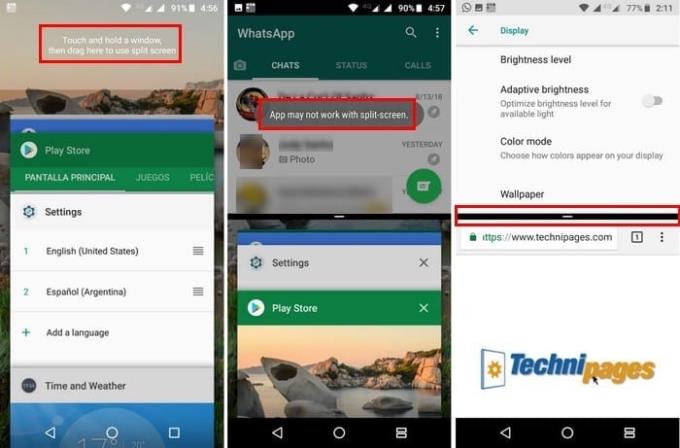
Kad velciet lietotni tur, tā paliks automātiski. Lai displeja apakšdaļai pievienotu otro, vienkārši pieskarieties tai. Tagad jums vajadzētu būt divām lietotnēm vienai virs otras ar slīdni vidū, lai jūs varētu redzēt vairāk vienas vai otras lietotnes.
Pirmā metode ir lieliska tiem gadījumiem, kad jūs vēl neizmantojat lietotni. Ja to jau izmantojat, varat ieslēgt dalītā ekrāna režīmu, neatstājot atvērto lietotni.
Lai to izdarītu, turiet nospiestu pēdējo lietotņu pogu, un pašlaik izmantotā lietotne automātiski tiks pārvietota uz displeja augšdaļu. Tāpat kā pirmajā metodē, izmantojiet slīdni, lai redzētu vairāk vienu vai otru lietotni.
Apakšējo lietotni var arī aizstāt ar citu, neaizverot visu. Vienkārši pieskarieties sadalītās nesenās lietotnes ikonai, un, kamēr augšējā lietotne paliek, displeja apakšējā daļā tiks parādīta atvērtā lietotne. Izvēlieties to, ar kuru vēlaties aizstāt lietotni.
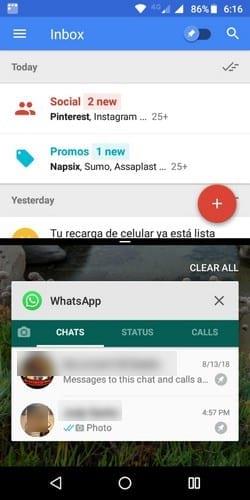
Kad esat izmantojis dalītā ekrāna režīmu, jums ir vairākas iespējas, kā to izkļūt. Varat ilgi nospiest pēdējo lietotņu pogu, un apakšā esošā lietotne tiks aizvērta. Jums būs jāatver tikai tā lietotne, kas bija augšpusē.
Otra iespēja, lai aizvērtu funkciju, būtu pabīdīt sadalītāju līdz galam uz leju vai uz augšu atkarībā no lietotnes, kuru vēlaties turpināt lietot.
Sadalītā ekrāna režīms ir ērta funkcija, kas ļaus atvērt vairāk nekā vienu lietotni. Tas ir vienkārši lietojams, un tas patiks lietotājiem, kas nav gudri tehnoloģiju jomā. Vai šī funkcija jums šķiet noderīga? Paziņojiet mums komentāros.
Uzziniet, kā Moto G6 viedtālrunī veikt mīksto vai cieto atiestatīšanu.
Izmantojot šo pamācību, uzziniet, kā Moto G6 Play viedtālrunī piekļūt SD kartei un SIM kartes slotam.
Vai jūs kaitina, ka Moto G6 automātiski labo pareizrakstību? Veicot šīs darbības, atspējojiet automātiskās labošanas funkciju.
Uzziniet, kā Moto G6 Play viedtālrunī izmantot funkciju Split Screen Mode.
Pēc Android tālruņa saknes piekļuves iegūšanas jums ir pilnīga piekļuve sistēmai un varat palaist daudzu veidu lietotnes, kurām nepieciešama saknes piekļuve.
Android tālruņa pogas nav paredzētas tikai skaļuma regulēšanai vai ekrāna aktivizēšanai. Ar dažām vienkāršām izmaiņām tās var kļūt par īsinājumtaustiņiem ātrai fotoattēla uzņemšanai, dziesmu izlaišanai, lietotņu palaišanai vai pat ārkārtas funkciju aktivizēšanai.
Ja atstājāt klēpjdatoru darbā un jums steidzami jānosūta ziņojums priekšniekam, ko jums vajadzētu darīt? Izmantojiet savu viedtālruni. Vēl sarežģītāk — pārvērtiet savu tālruni par datoru, lai vieglāk veiktu vairākus uzdevumus vienlaikus.
Android 16 ir bloķēšanas ekrāna logrīki, lai jūs varētu mainīt bloķēšanas ekrānu pēc savas patikas, padarot bloķēšanas ekrānu daudz noderīgāku.
Android režīms “Attēls attēlā” palīdzēs samazināt video izmēru un skatīties to attēla attēlā režīmā, skatoties video citā saskarnē, lai jūs varētu darīt citas lietas.
Video rediģēšana operētājsistēmā Android kļūs vienkārša, pateicoties labākajām video rediģēšanas lietotnēm un programmatūrai, ko mēs uzskaitām šajā rakstā. Pārliecinieties, ka jums būs skaisti, maģiski un eleganti fotoattēli, ko kopīgot ar draugiem Facebook vai Instagram.
Android Debug Bridge (ADB) ir jaudīgs un daudzpusīgs rīks, kas ļauj veikt daudzas darbības, piemēram, atrast žurnālus, instalēt un atinstalēt lietotnes, pārsūtīt failus, root un flash pielāgotas ROM, kā arī izveidot ierīču dublējumkopijas.
Ar automātisko lietojumprogrammu klikšķināšanu. Jums nebūs daudz jādara, spēlējot spēles, izmantojot lietojumprogrammas vai veicot ierīcē pieejamos uzdevumus.
Lai gan nav brīnumlīdzekļa, nelielas izmaiņas ierīces uzlādes, lietošanas un glabāšanas veidā var būtiski palēnināt akumulatora nodilumu.
Tālrunis, ko daudzi cilvēki šobrīd iecienījuši, ir OnePlus 13, jo papildus izcilai aparatūrai tam ir arī funkcija, kas pastāv jau gadu desmitiem: infrasarkanais sensors (IR Blaster).











